Hur man sätter in en fästing i MS Word - allt du behöver veta
Infoga en krysssymbol i Microsoft Word: En komplett guide för att infoga specialtecken i dina dokument.
Har du någonsin undrat hur du sätter in en bock i Microsoft Word? Vem har inte?! Det är verkligen ett stort mysterium för många, men en som vi kan hjälpa dig att komma till botten med.
Totalt finns det tre olika sätt att göra det, så vi har gått igenom var och en för sig. Kolla in dem nedan.
Titta: Vad är nytt i Windows 10
Infoga ett kryss - med symbolkommandot
Denna metod innebär att du använder infoga-fliken i verktygsfältet i Microsoft Word och Wingdings-teckensnittet.
Det är ganska enkelt. Gå upp till det övre fältet och klicka på infoga och sedan på symbolen. Detta öppnar ytterligare en dialogruta. Här måste du välja Wingdings som typsnitt från rullgardinsmenyn. Detta kommer att få upp en hel massa symboler - hitta krysset och klicka på det. Det infogas sedan i ditt dokument.
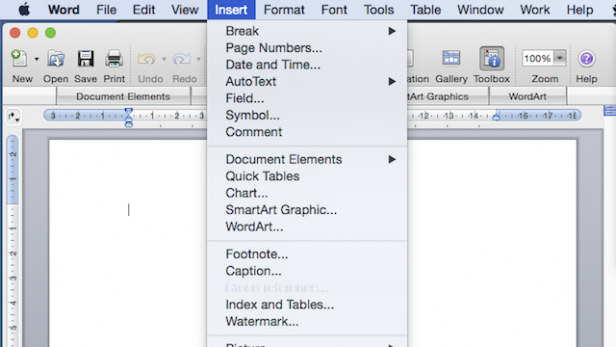
Relaterad: Microsoft Surface Pro 4 recension
Infoga ett kryss i Microsoft Word - Använd dess teckenkod
Du kan också infoga ett kryss med dess teckenkod. I grund och botten är en teckenkod en genväg som låter dig infoga symboler så länge du känner till den specifika koden för var och en.
Innan du kan göra något av det måste du dock ändra teckensnittet till Wingdings igen. När du är klar håller du ALT och skriver 0252 för att infoga en bock.
Det finns ett urval av olika fästingar du kan infoga, här är deras karaktärskoder:

Det är värt att notera att detta bara fungerar om du använder ett numeriskt tangentbord. Tyvärr fungerar inte talfältet längst upp på tangentbordet.
Relaterad: Xbox One S recension
Infoga ett kryss i Microsoft Word - Använd autokorrigering

Detta är ett ganska snyggt sätt att infoga en bock i ett dokument. Det påskyndar också processen avsevärt. Följ i princip stegen i metod ett, så:
Infoga> symbol> ändra teckensnitt till Wingdings.
När du har gjort det markerar du kryssmarkeringen och klickar på autokorrigering. Detta öppnar en ytterligare dialogruta. Skriv ordet som du vill ersätta automatiskt med en krysssymbol i fältet "ersätt med". Nu, när du skriver det ordet, infogar Microsoft Word automatiskt symbolen - vilket sparar dyrbar tid.
Relaterad: Bästa surfplatta 2016 - 12 av de bästa du kan köpa
Titta: Xbox One S vs Xbox One
VI Video genererades redan för den här sidan.
Några andra Microsoft Word-tips och tricks du vill veta? Låt oss veta i kommentarerna nedan.

